Adobe Acrobat Reader adalah perangkat lunak yang sangat populer untuk membuka, membaca, dan berinteraksi dengan dokumen PDF (Portable Document Format). Namun, seringkali kita perlu mengedit isi dokumen PDF, yang mana Acrobat Reader sendiri tidak menyediakan fitur editing yang lengkap. Salah satu solusi yang paling umum adalah mengonversi PDF ke format Word (.doc atau .docx), yang memungkinkan kita untuk mengedit teks, gambar, dan elemen lainnya dengan lebih leluasa.
Meskipun ada banyak alat konversi PDF ke Word yang tersedia secara online dan offline, terkadang kita perlu melakukan konversi secara manual. Hal ini mungkin karena kita tidak ingin menggunakan perangkat lunak pihak ketiga, memiliki dokumen yang sangat sensitif, atau hanya ingin memiliki kontrol penuh atas proses konversi.
Artikel ini akan memandu Anda melalui berbagai metode untuk mengubah Adobe Acrobat Reader ke Word secara manual, dengan langkah-langkah yang jelas dan tips praktis untuk mendapatkan hasil yang optimal.
Mengapa Konversi Manual?
Sebelum kita membahas metode konversi, mari kita pahami mengapa konversi manual mungkin diperlukan atau lebih disukai dalam beberapa situasi:

- Privasi dan Keamanan: Anda mungkin tidak ingin mengunggah dokumen sensitif ke layanan konversi online yang tidak terpercaya.
- Kontrol Penuh: Konversi manual memberi Anda kendali penuh atas proses, memungkinkan Anda menyesuaikan hasil sesuai kebutuhan.
- Dokumen Kompleks: Beberapa alat konversi otomatis mungkin kesulitan menangani dokumen PDF yang kompleks dengan tata letak yang rumit, tabel, atau gambar.
- Tidak Ada Akses Internet: Anda mungkin perlu mengonversi PDF ke Word saat tidak ada koneksi internet.
- Pembelajaran dan Pemahaman: Melakukan konversi secara manual dapat membantu Anda memahami struktur dokumen PDF dan bagaimana data disimpan di dalamnya.
Metode 1: Copy-Paste Sederhana
Metode paling dasar untuk mengonversi PDF ke Word adalah dengan menyalin (copy) teks dari Adobe Acrobat Reader dan menempelkannya (paste) ke dokumen Word.
Langkah-langkah:
- Buka PDF dengan Adobe Acrobat Reader: Buka dokumen PDF yang ingin Anda konversi menggunakan Adobe Acrobat Reader.
- Pilih Teks: Klik dan seret mouse Anda untuk memilih teks yang ingin Anda salin. Anda juga dapat menggunakan pintasan keyboard Ctrl+A (Windows) atau Command+A (Mac) untuk memilih seluruh teks pada halaman.
- Salin Teks: Tekan Ctrl+C (Windows) atau Command+C (Mac) untuk menyalin teks yang dipilih. Anda juga dapat mengklik kanan pada teks yang dipilih dan memilih "Salin" dari menu konteks.
- Buka Microsoft Word: Buka aplikasi Microsoft Word.
- Buat Dokumen Baru: Buat dokumen Word baru dengan mengklik "File" > "Baru" > "Dokumen Kosong".
- Tempel Teks: Tekan Ctrl+V (Windows) atau Command+V (Mac) untuk menempelkan teks yang disalin ke dokumen Word. Anda juga dapat mengklik kanan di area dokumen dan memilih "Tempel" dari menu konteks.
- Format Teks: Setelah teks ditempelkan, Anda perlu memformatnya agar sesuai dengan tata letak asli dokumen PDF. Ini mungkin melibatkan perubahan font, ukuran font, spasi baris, dan penyesuaian lainnya.
Kelebihan:
- Sederhana dan cepat untuk dokumen yang pendek dan tidak kompleks.
- Tidak memerlukan perangkat lunak tambahan selain Adobe Acrobat Reader dan Microsoft Word.
Kekurangan:
- Tata letak dan format asli dokumen PDF mungkin tidak dipertahankan dengan baik.
- Memakan waktu untuk dokumen yang panjang dan kompleks.
- Gambar dan elemen grafis lainnya tidak dapat disalin dengan mudah menggunakan metode ini.
- Seringkali menghasilkan teks yang berantakan dan perlu banyak perbaikan.
Metode 2: Menggunakan Fitur "Ekspor ke" pada Acrobat Reader (Jika Tersedia)
Beberapa versi Adobe Acrobat Reader (terutama versi berbayar atau yang memiliki fitur tambahan) mungkin memiliki opsi "Ekspor ke" yang memungkinkan Anda menyimpan PDF sebagai dokumen Word.
Langkah-langkah:
- Buka PDF dengan Adobe Acrobat Reader: Buka dokumen PDF yang ingin Anda konversi.
- Periksa Opsi "Ekspor ke": Cari opsi "Ekspor ke" atau "Simpan Sebagai" di menu "File". Jika opsi ini tersedia, pilih "Microsoft Word" sebagai format ekspor.
- Pilih Format Word: Pilih format Word yang Anda inginkan (.doc atau .docx).
- Simpan Dokumen: Pilih lokasi penyimpanan dan nama file untuk dokumen Word yang baru. Klik "Simpan".
- Periksa Hasil Konversi: Buka dokumen Word yang baru dan periksa hasilnya. Anda mungkin perlu melakukan beberapa penyesuaian untuk memperbaiki tata letak dan format.
Kelebihan:
- Lebih cepat dan mudah daripada metode copy-paste.
- Tata letak dan format dokumen PDF mungkin dipertahankan lebih baik daripada metode copy-paste.
Kekurangan:
- Tidak semua versi Adobe Acrobat Reader memiliki fitur "Ekspor ke".
- Hasil konversi mungkin masih memerlukan beberapa penyesuaian.
- Tergantung pada kompleksitas dokumen PDF, hasil konversi mungkin tidak sempurna.
Metode 3: Menggunakan OCR (Optical Character Recognition) dengan Microsoft Word
Jika dokumen PDF Anda adalah hasil scan atau berisi gambar teks, Anda perlu menggunakan OCR (Optical Character Recognition) untuk mengubah gambar teks menjadi teks yang dapat diedit. Microsoft Word memiliki fitur OCR bawaan yang dapat Anda gunakan.
Langkah-langkah:
- Konversi PDF ke Gambar: Gunakan alat screenshot (seperti Snipping Tool di Windows atau Grab di Mac) untuk mengambil gambar setiap halaman PDF. Simpan setiap halaman sebagai file gambar (misalnya, .jpg atau .png). Atau, Anda dapat menggunakan alat konversi PDF ke gambar online atau offline.
- Buka Microsoft Word: Buka aplikasi Microsoft Word.
- Sisipkan Gambar ke Dokumen Word: Sisipkan gambar pertama ke dokumen Word dengan mengklik "Sisipkan" > "Gambar" > "Dari File".
- Lakukan OCR: Klik kanan pada gambar yang disisipkan dan pilih "Edit Teks" (jika tersedia). Jika opsi ini tidak tersedia, simpan dokumen Word sebagai file .docx. Kemudian, tutup dan buka kembali file tersebut. Sekarang, opsi "Edit Teks" seharusnya tersedia.
- Koreksi Teks: Word akan mencoba mengenali teks dalam gambar dan mengubahnya menjadi teks yang dapat diedit. Periksa dan koreksi teks yang dihasilkan dengan cermat, karena OCR tidak selalu sempurna.
- Ulangi untuk Semua Halaman: Ulangi langkah 3-5 untuk setiap halaman PDF yang telah Anda konversi menjadi gambar.
- Format Dokumen: Setelah semua teks dikenali dan dikoreksi, format dokumen Word agar sesuai dengan tata letak asli dokumen PDF.
Kelebihan:
- Memungkinkan konversi PDF yang berisi gambar teks menjadi teks yang dapat diedit.
- Menggunakan fitur OCR bawaan Microsoft Word, tanpa memerlukan perangkat lunak tambahan.
Kekurangan:
- Memakan waktu dan memerlukan banyak koreksi manual.
- Akurasi OCR tergantung pada kualitas gambar dan kompleksitas teks.
- Tata letak dan format dokumen PDF mungkin tidak dipertahankan dengan baik.
Tips untuk Konversi Manual yang Lebih Baik:
- Gunakan Resolusi Tinggi: Jika Anda perlu mengambil screenshot atau mengonversi PDF ke gambar, gunakan resolusi tinggi untuk memastikan teks terlihat jelas dan akurat.
- Periksa Ejaan dan Tata Bahasa: Setelah konversi, selalu periksa ejaan dan tata bahasa teks untuk memastikan tidak ada kesalahan.
- Gunakan Fitur "Find and Replace": Gunakan fitur "Find and Replace" di Word untuk mengganti karakter atau kata yang salah secara massal.
- Perhatikan Font: Coba gunakan font yang sama dengan yang digunakan dalam dokumen PDF asli untuk mempertahankan tampilan yang konsisten.
- Gunakan Tabel dengan Hati-hati: Jika dokumen PDF berisi tabel, pertimbangkan untuk membuat ulang tabel di Word daripada mencoba menyalin dan menempelkannya.
- Simpan Secara Berkala: Simpan pekerjaan Anda secara berkala untuk menghindari kehilangan data jika terjadi masalah.
Kesimpulan
Mengubah Adobe Acrobat Reader ke Word secara manual memang membutuhkan waktu dan usaha, tetapi dapat menjadi solusi yang efektif jika Anda memiliki alasan untuk tidak menggunakan alat konversi otomatis. Dengan mengikuti langkah-langkah dan tips yang dijelaskan dalam artikel ini, Anda dapat mengonversi PDF ke Word dengan lebih efisien dan mendapatkan hasil yang lebih baik. Ingatlah untuk selalu memeriksa dan mengoreksi teks yang dihasilkan untuk memastikan akurasi dan kualitas dokumen Word Anda.







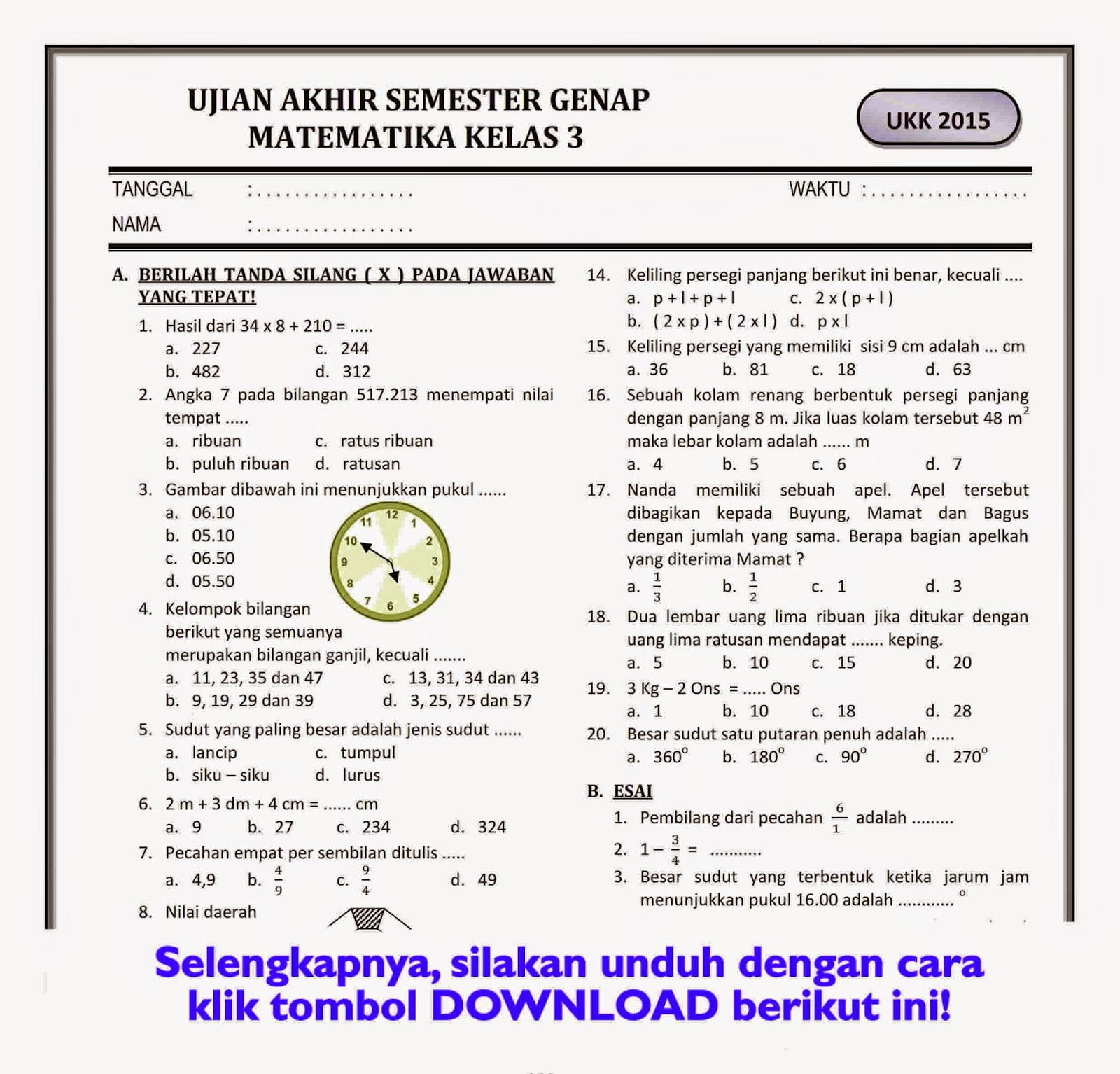
Tinggalkan Balasan